Topp 7 metoder för att konvertera FLV till MP4-format du inte vill missa
Är du en växande innehållsskapare som letar efter ett sätt att konvertera dina FLV-videofiler till ett mer allmänt använt format som MP4? Flash-video (FLV) brukade vara standardvideoformatet för de flesta ledande videoplattformar på internet, som YouTube och Hulu. Men eftersom dess tillverkare, Adobe, långsamt har övergett att förnya Flash för många kompakta enheter, stöder vissa av de nuvarande enheterna inte FLV-formatet. Med det sagt har du kommit till rätt artikel som listade de bästa FLV till MP4 omvandlare du kan hitta online. Fortsätt läsa till slutet och lätta på din stress när du tänker på hur du överför dina FLV-videor till MP4 och når fler visningar och följare!
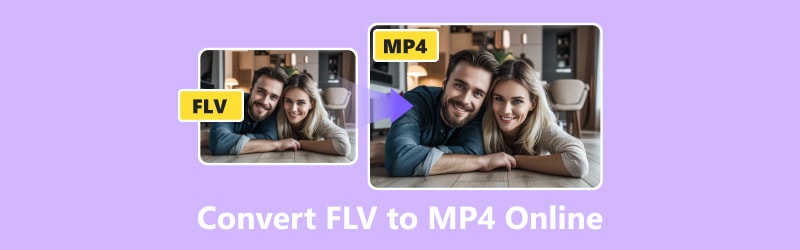
SIDINNEHÅLL
- Del 1. Konvertera FLV till MP4 med Vidmore Free Video Converter Online
- Del 2. Använd CloudConvert för att transformera FLV till MP4
- Del 3. Förvandla FLV till MP4 med FreeConvert
- Del 4. Batch Konvertera FLV till MP4 i Zamzar
- Del 5. Gör FLV till MP4 med Movavi Online Video Converter
- Del 6. Ändra FLV till MP4 med Online-Convert
- Del 7. Bonus: Konvertera FLV till MP4 offline
- Del 8. Vanliga frågor om hur man konverterar FLV till MP4
Del 1. Konvertera FLV till MP4 med Vidmore Free Video Converter Online
Vidmore gratis videokonverterare online erbjuder en gratis webbaserad lösning på en av de vanligaste frågorna på internet: hur man konverterar FLV till MP4. Det ger en praktisk och effektiv lösning på detta problem, vilket tillåter dig att sömlöst växla mellan dessa två allmänt använda videoformat. Enkelheten i detta webbverktyg är det som gör det unikt. Det ser till att processen är så enkel som möjligt för människor på alla tekniskt kunniga nivåer. Förutom FLV och MP4 stöder den också GIF-, VOB-, AVI-, MOV- och WebM-videofiler. Och det är nu enklare än någonsin att genomföra denna förändring utan att spendera en krona eller ansträngning, tack vare detta onlineverktyg. Du kommer inte att ångra dig om du provar detta onlineverktyg när du behöver konvertera FLV till MP4.
Fördelar
- Den stöder batchkonvertering av FLV-filer.
- Erbjuder snabba och högkvalitativa konverteringar.
- Du behöver inte registrera dig för att använda onlineverktyget fullt ut.
- Ingen filstorleksbegränsning.
Nackdelar
Stöder inte ljud- och videoredigering jämfört med skrivbordsversionen.
Steg 1. Besök webbplatsen för Vidmore gratis videokonverterare online. Det är ett måste att ladda ner Vidmore Launcher först för att fullt ut använda detta onlineverktyg.
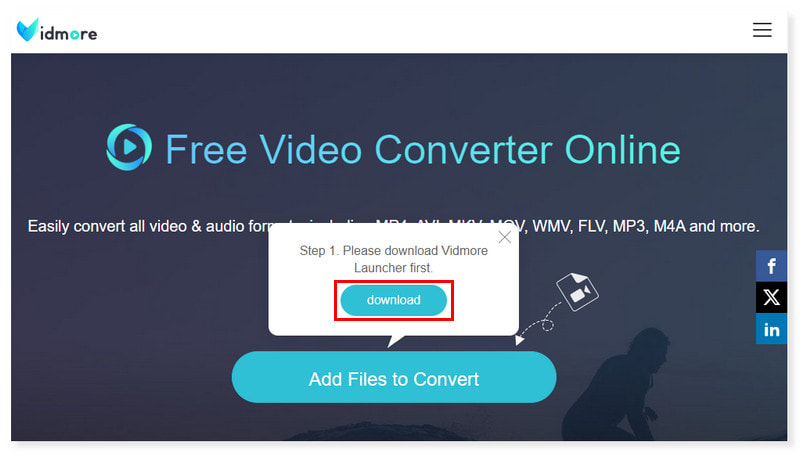
Steg 2. Klicka på Lägg till filer att konvertera i mitten av sidan för att ladda upp FLV-filer. Om du fortfarande vill lägga till fler filer klickar du bara på Lägg till fil i popup-fönstret.
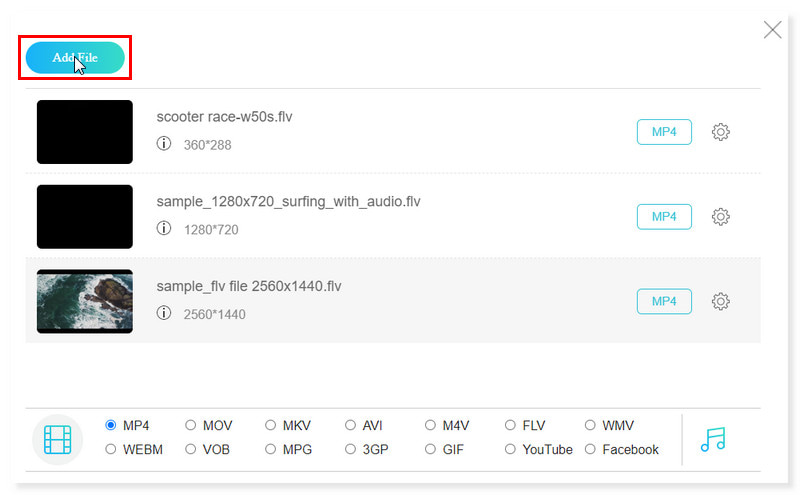
Steg 3. Ställ in utdataformatet för varje FLV-fil till MP4. Justera de förinställda inställningarna för formatet genom att klicka på kugghjulsknappen Inställningar bredvid formatet, eller använd bara standardinställningarna.
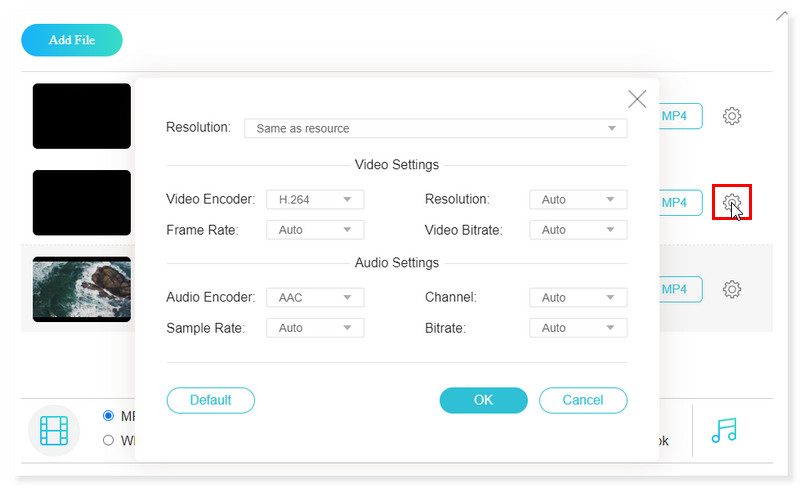
Steg 4. När du är klar klickar du på knappen Konvertera nedan och startar konverteringen av dina FLV-filer till MP4. Och, lika enkelt som det, kan du nu ändra FLV till MP4 utan ansträngning.
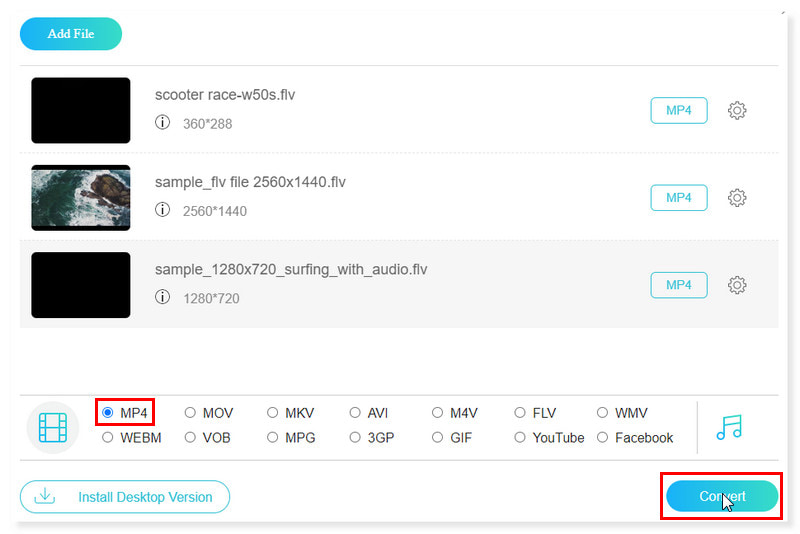
Del 2. Använd CloudConvert för att transformera FLV till MP4
CloudConvert är ett av de bästa valen för en omfattande online FLV till MP4 videokonverterare. Till skillnad från andra appar som begränsar dig till en specifik plattform, kan du använda denna onlinekonverterare för att förvandla FLV-filer till MP4-format från vilken enhet som helst så länge du har en uppdaterad webbläsare. Du måste dock registrera dig för ett konto för att få full tillgång till funktionerna i denna omvandlare och köpa konverteringskrediter för mer fantastiska inklusioner.
Fördelar
- Massor av högkvalitativa filkonverteringsalternativ.
- Den stöder populära molntjänster.
- Kan göra masskonverteringar.
Nackdelar
Gränser på 25 konverteringar per dag för gratis användning.
Steg 1. Kontrollera webbplatsen för CloudConvert och leta efter dess FLV till MP4-omvandlare.
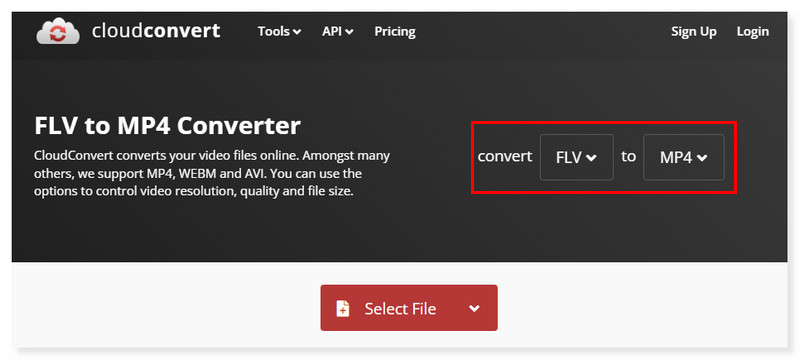
Steg 2. Klicka på Välj fil för att ladda upp FLV-filer. Det finns ett alternativ att ändra dess förinställda inställningar.
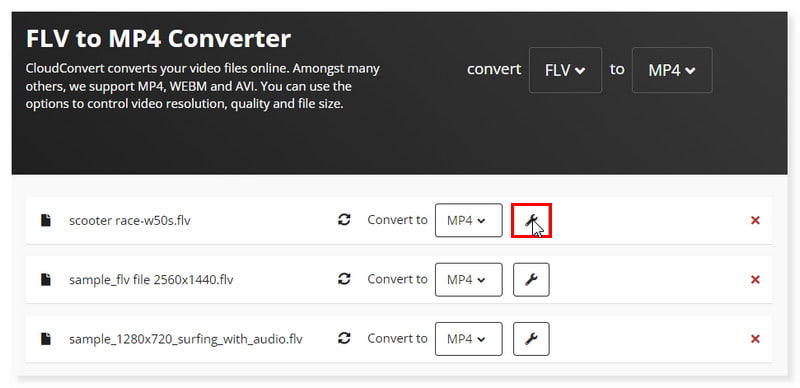
Steg 3. När du är klar klickar du bara på knappen Konvertera nedan och startar konverteringen. Så enkelt kan du omvandla FLV till MP4 med hjälp av det här verktyget.
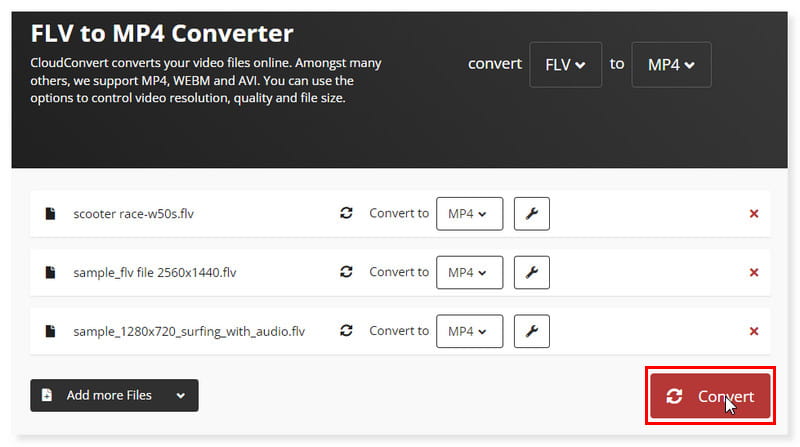
Del 3. Förvandla FLV till MP4 med FreeConvert
FreeConvert erbjuder ett okomplicerat sätt att konvertera dina FLV-videofiler till MP4. Verktyget möjliggjorde också batchkonvertering av FLV-filer till MP4. Och du behöver inte oroa dig för säkerheten för de FLV-filer du laddar upp här eftersom det här verktyget skyddar dem med 256-bitars SSL-kryptering och tar automatiskt bort dina filer efter några timmar. Omvandlingshastigheten är dock inte så snabb, och det finns massor av annonser på webbplatsen i dess gratisversion. Men du kan ta bort all denna olägenhet när du registrerar dig och uppgraderar ditt konto.
Fördelar
- Erbjuder ett lättanvänt gränssnitt.
- Har avancerade inställningar för dina FLV-konverteringar.
- Gratis att använda 25 konverteringar per dag.
Nackdelar
- Det tillåter bara upp till en max på 1 GB filstorlek utan att behöva registrera dig.
Steg 1. Gå först till webbplatsen för FreeConvert. Ställ in den för att konvertera FLV till MP4-format.
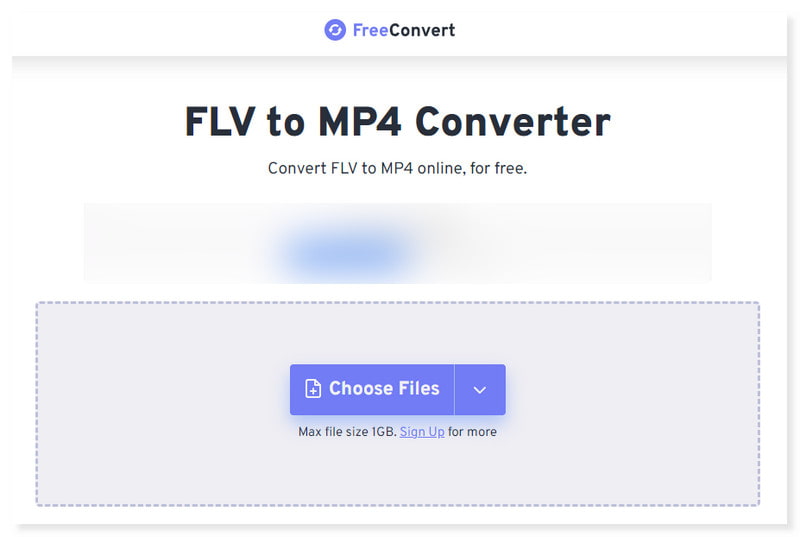
Steg 2. Ladda upp FLV-filerna som du kommer att konvertera genom att klicka på rullgardinsmenyn Välj filer. Du kan också lägga till fler filer och justera de förinställda inställningarna.
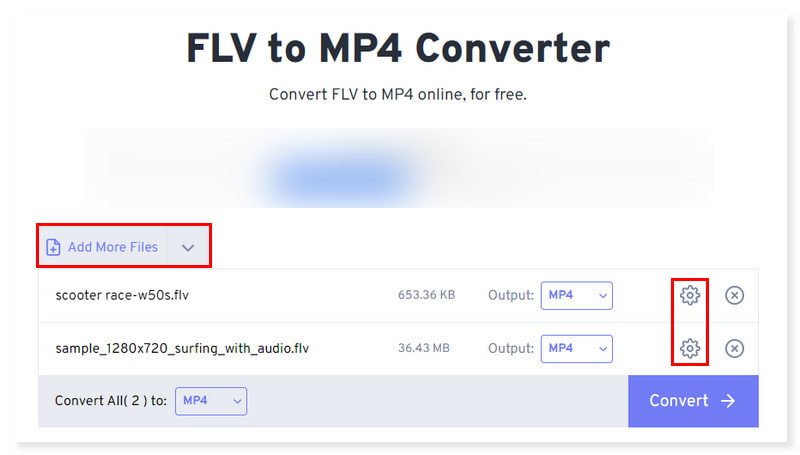
Steg 3. Slutligen, klicka bara på Konvertera-knappen nedan för att starta konverteringen till MP4. Se hur enkelt och enkelt det är att formatera FLV till MP4 med detta onlineverktyg.
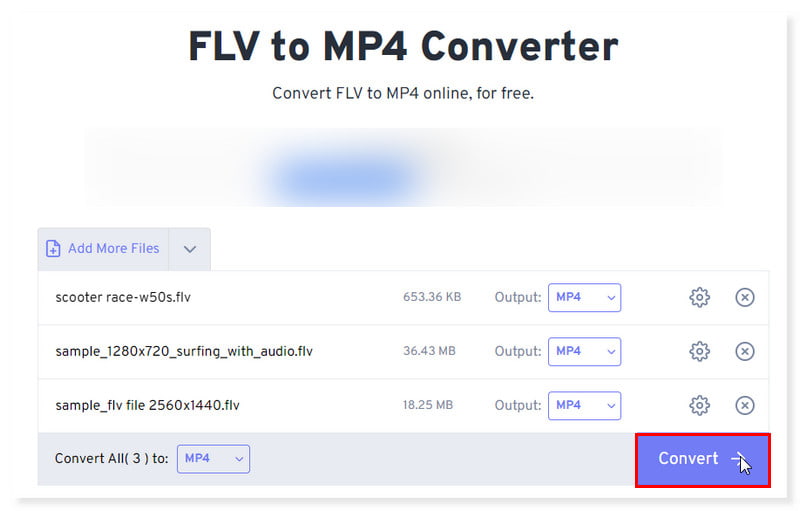
Del 4. Batch Konvertera FLV till MP4 i Zamzar
Användare kan göra FLV till MP4 online med Zamzar, en välkänd onlinevideokonverteringsprogram. Det är väldigt enkelt att konvertera din FLV-fil till ett MP4-format. Och du kan också använda den för att vända MP4 till FLV. Dessutom stöder programmet ett stort antal ytterligare formatkonverteringar. Trots det, förvänta dig långsammare omvandlingar och en gräns för filstorlek om du bara väljer att använda dess gratisversion. Du kan uppgradera detta genom att köpa en prenumeration på det här verktyget.
Fördelar
- Det låter dig konvertera filer från webbadresser.
- Stöder filkomprimeringsalternativ.
- Funktioner API för utvecklare.
Nackdelar
- Begränsar till maximalt 50 MB filstorlek att konvertera i gratisversionen.
Steg 1. Gå först till Zamzars webbplats. Där kommer du att se dess FLV till MP4-omvandlare.
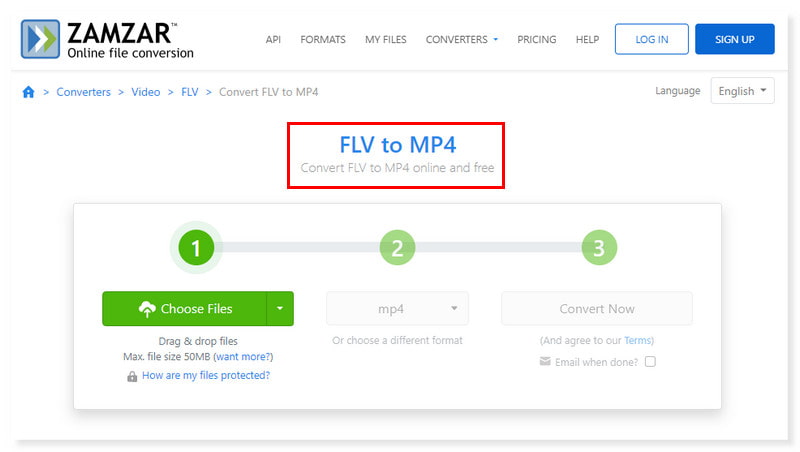
Steg 2. Klicka på rullgardinsmenyn Välj filer och ladda upp dina FLV-videofiler.
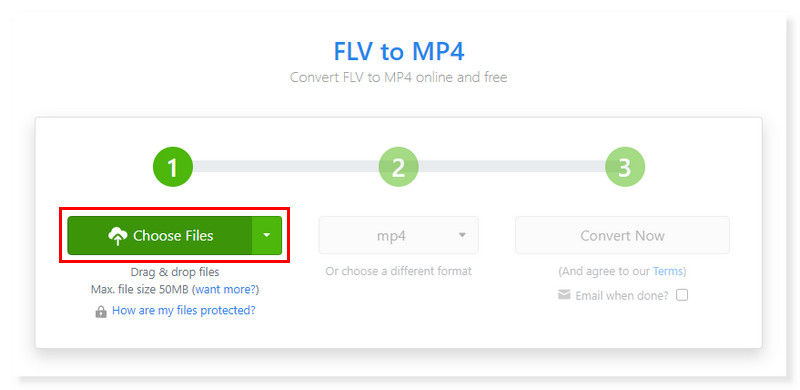
Steg 3. När du är klar klickar du bara på knappen Konvertera nu för att börja processen. Det är hur man enkelt och enkelt förvandlar FLV till MP4.

Del 5. Gör FLV till MP4 med Movavi Online Video Converter
Omkodning av FLV till MP4 kan vara ganska praktiskt för de flesta användare och videoredigerare. Att göra denna konvertering gratis och utan några svårigheter är nu enklare än någonsin med Movavi Online Video Converter. Dina FLV-videor kommer att förbli av hög kvalitet när du använder detta online videokonverterare. Som ett resultat kommer MP4-versionen att se lika tydlig och färgstark ut som deras FLV-motsvarigheter samtidigt som den behåller den ursprungliga kvaliteten. Onlineversionen av FLV till MP4-omvandlaren erbjuder dock bara ett begränsat alternativ för att redigera vissa alternativ och justera dina videor. Detta uppmuntrar användarna att ladda ner skrivbordsversionen.
Fördelar
- Erbjuder en enkel FLV-konvertering.
- Stöder ett brett utbud av mediefilformat.
- Kan komprimera stora filstorlekar.
Nackdelar
- Saknar videoredigeringsalternativ före konvertering.
Steg 1. Gå till webbplatsen för Movavi Online Video Converter.
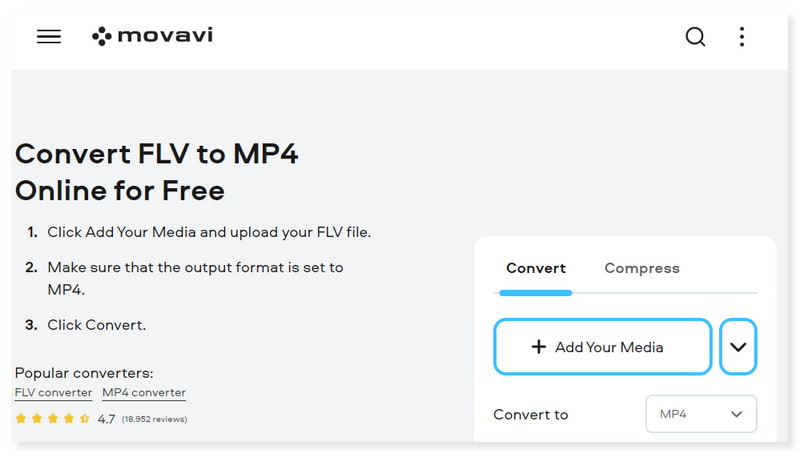
Steg 2. Ställ sedan in ditt utdataformat till MP4. Efter det, markera knappen Lägg till dina media för att ladda upp dina FLV-filer.
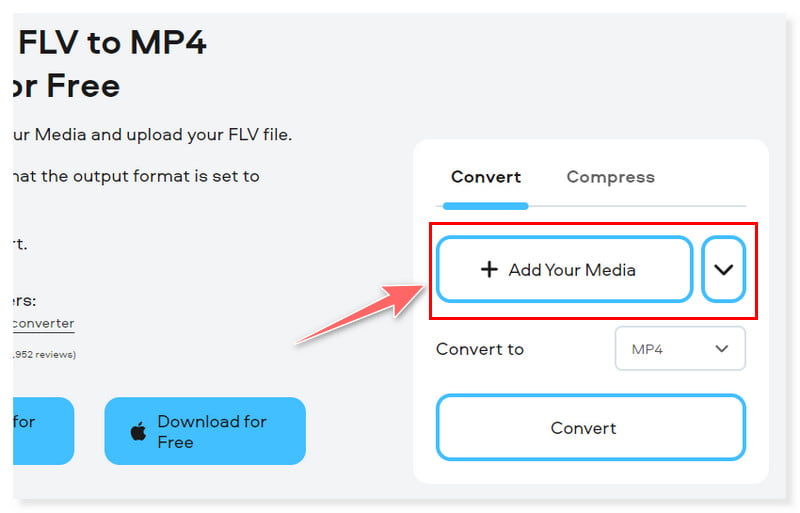
Steg 3. När du är klar klickar du på knappen Konvertera för att påbörja konverteringsprocessen. Och där går du! Du kan nu konvertera FLV till MP4 gratis.
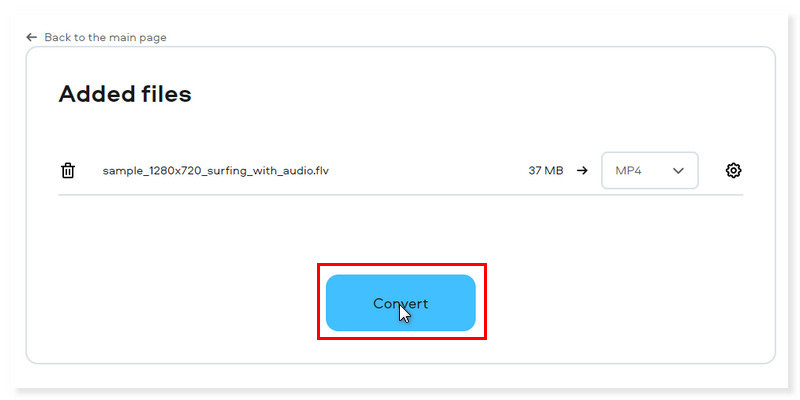
Del 6. Ändra FLV till MP4 med Online-Convert
Online-Convert är också ett av de bästa valen när du väljer en FLV till MP4-omvandlare att prova. Verktyget erbjuder en enkel konvertering av dina FLV-filer, så du behöver inte oroa dig om du ännu inte är tekniskt kunnig på att konvertera filer. Med det här verktyget kan du också konvertera MP4-filer till FLV omvänt. Men även om verktyget presenterar sig som en gratis online-omvandlare på webbplatsen, är funktionerna begränsade tillgängliga för icke-betalande användare i viss utsträckning. Dessutom kan du bara konvertera upp till 3 konverteringar inom 24 timmar.
Fördelar
- Stöder ett brett utbud av mediefilkonverteringar.
- Tillgänglig i Chrome-tillägget.
- Stöder uppladdningar från molnlagring och via webbadresser.
Nackdelar
- Kan inte använda alla funktioner om du inte betalar för ett abonnemang.
Steg 1. Gå till webbplatsen för Online-Convert. På webbplatsen kan du dra och släppa dina FLV-filer.
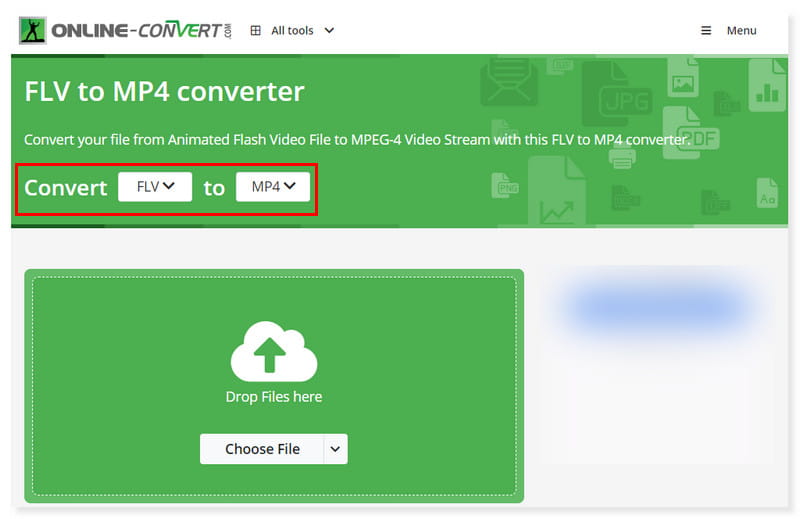
Steg 2. Klicka sedan på Välj fil eller släpp helt enkelt FLV-filerna du kommer att konvertera. Efter det ställer du in ditt utdataformat till MP4.
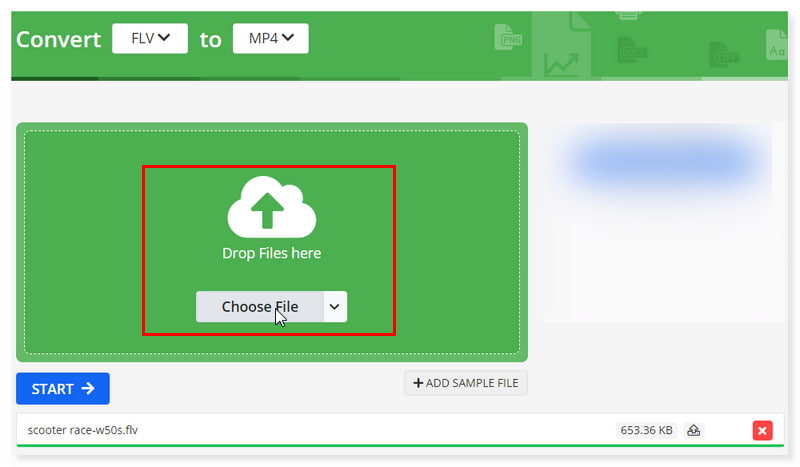
Steg 3. Klicka slutligen på Start-knappen och konvertera dina FLV-filer till MP4. Och det är allt! Det här är de enkla guiderna du kan följa för att konvertera FLV-filer till MP4 online och gratis!
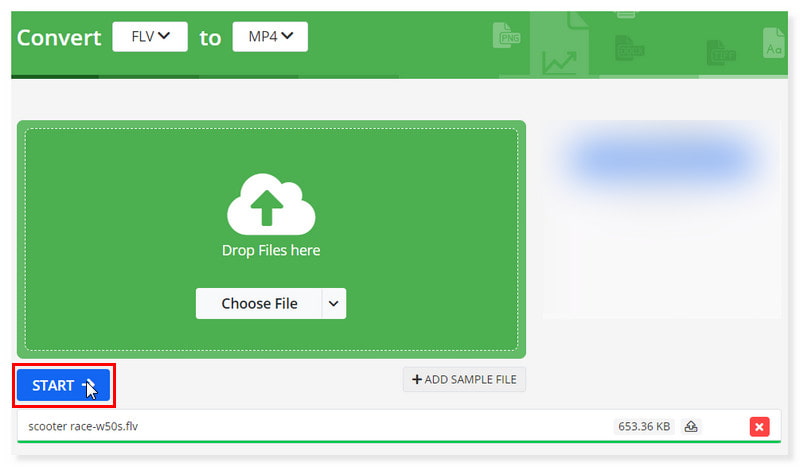
Del 7. Bonus: Konvertera FLV till MP4 offline
En branschbästa videokonverterare för skrivbordet som kan hjälpa dig att omedelbart konvertera FLV till MP4 är Vidmore Video Converter. Det kan konvertera FLV till MP4, MOV, AVI, MKV, VOB, WMV, WebM, DivX, 3GP, MOD och mer. Det kommer att börja konvertera direkt oavsett om du väljer en FLV-fil från din dator eller genom att helt enkelt släppa filen i verktyget. Dessutom kan du använda över 100 förinställningar för att göra din FLV tillgänglig på populära enheter och prylar, inklusive iPhones, Sony PlayStation, TV-apparater, Samsung Galaxy och mer. Dessutom är det ett funktionsrikt offlineverktyg som låter dig redigera och justera dina FLV-videor innan du konverterar dem med 50 gånger snabbare hastighet. Det här verktyget stöder också batchkonvertering av FLV-filer, vilket gör det möjligt för användare att vända videor med upp till 4K UHD-upplösning. Så här använder du denna FLV till MP4-omvandlare på ditt skrivbord:
Steg 1. Ladda ner och installera programvaran Vidmore Video Converter och starta den på ditt skrivbord.
Steg 2. På fliken Konverterare klickar du på plustecknet i mitten av gränssnittet för att lägga till filer, eller helt enkelt dra och släpp dina FLV-filer. Du kan också klicka på rullgardinsmenyn Lägg till filer.
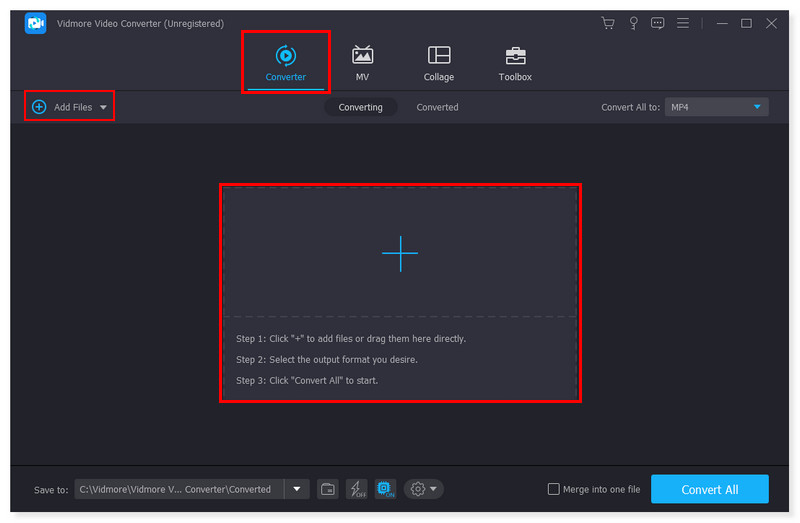
Steg 3. Ställ in utdataformatet till MP4. Om du har lagt till flera filer kan du ställa in utdataformatet olika i varje fil och justera de förinställda inställningarna för formatet.
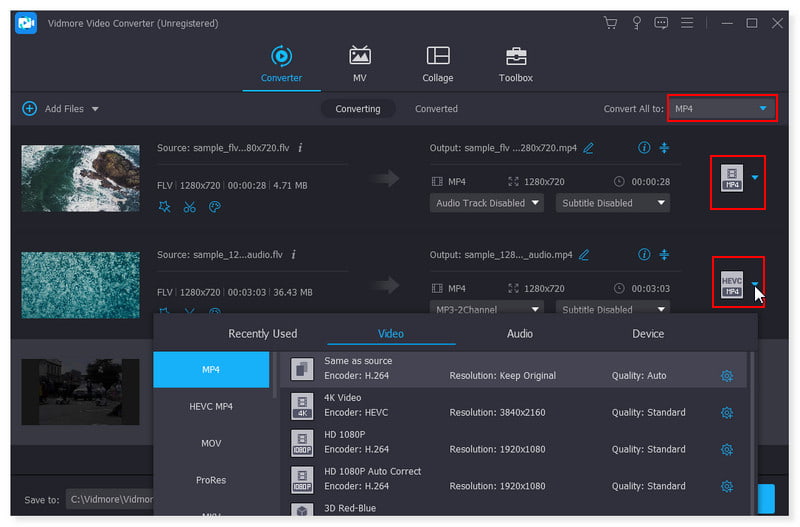
Steg 4. När du är klar med att ändra FLV-filen kan du nu klicka på knappen Konvertera alla för att påbörja konverteringen. Och där går du! Du kan nu konvertera FLV till MP4 på Windows 10/11 med hjälp av detta offlineverktyg.
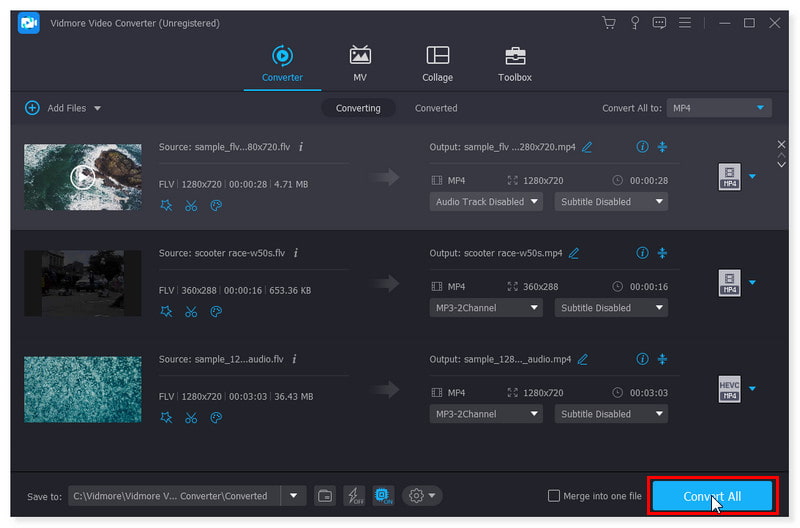
Del 8. Vanliga frågor om hur man konverterar FLV till MP4
Kan VLC konvertera FLV till MP4?
Svaret är ja. Inga kända problem har rapporterats som kan förhindra FLV till MP4-konvertering med VLC. Applikationen har alla nödvändiga verktyg för att konvertera och strömma videor. Att välja VLC kommer att säkerställa den bästa upplevelsen av konvertering, något som många andra program inte kan lova.
Kan jag konvertera FLV till MP4 med Adobe Premiere?
I själva verket stöder Adobe Premiere Pro inte FLV-import. Det finns dock fortfarande ett sätt att konvertera FLV-filer till MP4 när du installerar plugin-program från tredje part som stöder FLV-filformat.
Hur konverterar man FLV till MP4 med FFmpeg?
Steg 1. Det första kommer att lägga till FLV-filer till programmets tidslinje. Du kan dra och släppa dem eller använda menyraden.
Steg 2. Bland de många utdataformat som FFmpeg erbjuder är MP4 det du måste välja.
Steg 3. Klicka på knappen Slutför för att konvertera filerna, så lagras de automatiskt i hemkatalogen.
Hur konverterar man FLV till MP4 i HandBrake?
Steg 1. Starta programvaran och ladda upp FLV-filen som du kommer att konvertera genom att klicka på fliken Källa.
Steg 2. Ställ in utdataformatet. Se till att du har valt MP4-formatet i alternativen.
Steg 3. När du är klar klickar du på Start-knappen för att påbörja konverteringen av FLV till MP4.
Vad ska man använda för att konvertera FLV till MP4 i Linux?
Du kan prova att använda skrivbordsprogramvara som är tillgänglig att använda i Linux, såsom HandBrake, VLC Media Player och FFmpeg.
Slutsats
Konvertering FLV till MP4 kan vara till stor hjälp i multimediavärlden, där kompatibilitet är viktigt. Och nu när videokonverterare online är tillgängliga är det enklare än någonsin att transformera videor utan ansträngning eller kostnad. Du kommer inte att ångra dig om du ger dessa onlineverktyg ett försök nästa gång du behöver konvertera FLV till MP4! Dessutom kan du aldrig gå fel med Vidmore gratis videokonverterare online, den bästa FLV till MP4-omvandlaren.
MP4 & FLV
-
Konvertera MP4
-
Konvertera FLV
-
Redigera MP4


